iPhone hordozói zár állapotának ellenőrzése: Gyors és egyszerű útikalauz
Hogyan ellenőrizze az iPhone Carrier Lock állapotát Gyors és egyszerű módon Ha használt iPhone-t tervezel vásárolni, vagy ha szolgáltatót szeretnél …
Cikk elolvasása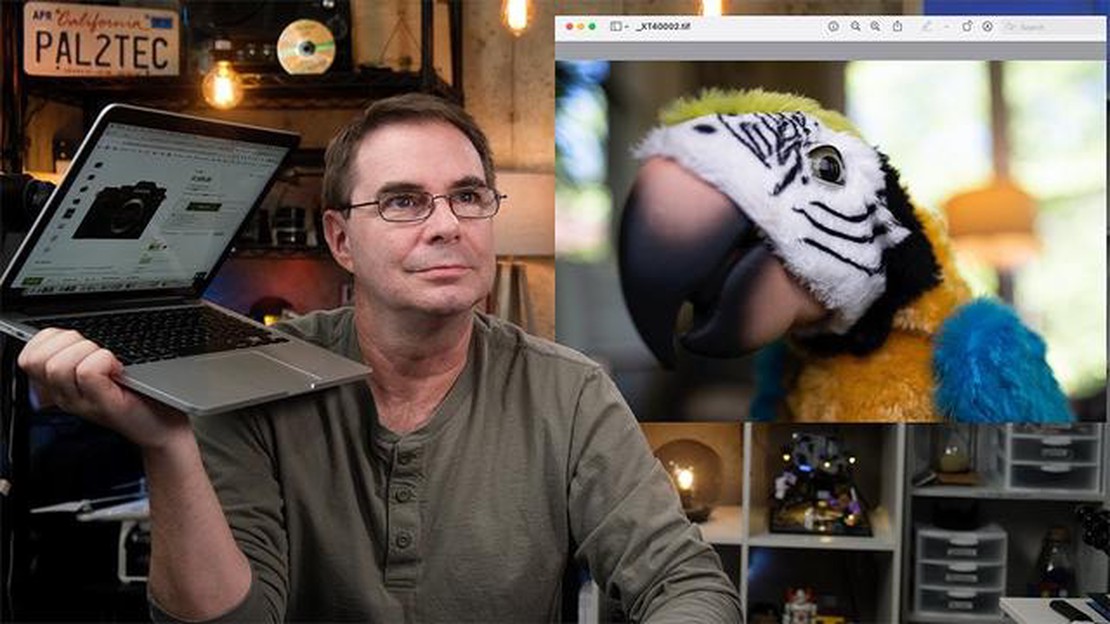
A WebP-képek erőforrás-hatékonyságuk és tömörítésük miatt váltak népszerűvé a weboldalakon. Néha azonban szükség lehet arra, hogy ezeket a képeket JPG formátumba konvertálja. Például olyan programokban való használathoz, amelyek nem támogatják a WebP formátumot.
Ha Mac számítógéped van, néhány egyszerű módszerrel megoldhatod ezt a feladatot. Az egyik ilyen módszer a Mac számítógépen előre telepített szabványos eszköz, a Picture Viewer használata. Ez egy egyszerű és kényelmes módja a konverzió elvégzésének.
Először is keresse meg azt a WebP-képet, amelyet JPG formátumba szeretne konvertálni. Ezután kattintson a jobb gombbal a képre, és válassza a “Megnyitás a” -> “Képek megtekintése” lehetőséget.
A “Image Viewer” ablakban nyissa meg a “File” menüt, és válassza az “Exportálás” lehetőséget. A program felkéri a mentendő fájl nevének és formátumának kiválasztására. Adja meg a fájl nevét, és válassza a “JPEG” formátumot. Ezután kattintson a “Mentés” gombra.
A “Mentés” gombra kattintás után a kép WebP formátumból JPG formátumba lesz konvertálva. Most már könnyedén használhatja ezt a képet a Mac számítógépén, vagy megoszthatja másokkal.
A WebP a Google által kifejlesztett képtömörítési formátum, amely nagy minőséget biztosít kis fájlméret mellett. Bizonyos esetekben azonban szükség lehet a WebP-képek konvertálására egy elterjedtebb formátumba, például JPG-be. Ha Mac számítógéped van, speciális szoftverrel konvertálhatod a WebP-képeket JPG formátumba. Ez az útmutató megmutatja, hogyan kell ezt megtenni.
Az első lépés a képkonvertáló telepítése a Mac számítógépére. A következő programokat ajánljuk:
Indítsa el a kiválasztott képkonvertáló programot, és válassza ki a fájl vagy kép megnyitásának lehetőségét. Keresse meg a konvertálni kívánt WebP formátumú képet, és nyissa meg a programban.
A kép megnyitása után válassza ki a program menüjéből a “Mentés másként” vagy az “Exportálás” lehetőséget. A megjelenő párbeszédpanelen válassza ki a “JPG” vagy “JPEG” formátumot az átalakítás célformátumaként.
Egyes képkonvertálók lehetővé teszik a konverziós beállítások beállítását az optimális képminőség elérése érdekében. Olyan beállításokat állíthat be, mint a felbontás, a tömörítési minőség és a színtér. Ha azonban nem ismeri ezeknek a paramétereknek az értékeit, ajánlott az alapértelmezett értékeket meghagyni.
Az átalakítási beállítások konfigurálása után válassza ki a fájl mentésének lehetőségét, és válassza ki azt a mappát vagy helyet, ahová a konvertált képet JPG formátumban el kívánja menteni. Győződjön meg róla, hogy a megfelelő fájlkiterjesztést (.jpg) választotta ki, majd kattintson a “Mentés” vagy az “OK” gombra.
Ha a konverziós folyamat befejeződött, megnyithatja a konvertált képet bármelyik képnézegetőben, hogy ellenőrizze, sikeresen konvertálta-e JPG formátumba. Összehasonlíthatja az átalakított kép fájlméretét az eredeti képpel is, hogy lássa, hatékony volt-e az átalakítás.
Ez az! Most már van egy lépésről-lépésre útmutatója arról, hogyan konvertáljon WebP képeket JPG formátumba Macen. Ne feledje, hogy az eredeti WebP kép másolatának megőrzése hasznos lehet, ha a jövőben szüksége lesz rá.
Mielőtt elkezdené a WebP formátumú képek Macen JPG formátumúvá konvertálását, néhány előkészítő lépést kell tennie:
Ha ezeket az előkészítő lépéseket elvégezte, akkor készen áll a WebP-ból JPG-képek konvertálásának megkezdésére Mac számítógépén.
A WebP egy tömörített képformátum, amelyet a Google fejlesztett ki. Bizonyos esetekben azonban szükségessé válik a WebP képek konvertálása a népszerűbb JPG formátumba. Ebben a cikkben azt nézzük meg, hogyan végezheti el a konvertálást harmadik féltől származó szoftverek használata nélkül a Mac operációs rendszerén.
Olvassa el továbbá: Hogyan lehet megoldani a Roxfort Legacy betöltőképernyő beragadt problémáját?
1. lépés: Válassza ki a konvertálni kívánt WebP-képet.
2. lépés: Nyissa meg a Mac képnézegetőt a WebP-képre duplán kattintva.
Olvassa el továbbá: Az akkumulátor lemerülési problémájának megoldása a Galaxy Note 5 és más energiával kapcsolatos problémák esetén
3. lépés: Nyomja meg a billentyűzeten a Cmd + Shift + 4 + szóköz billentyűkombinációt. A kurzornak egy kamera ikonná kell változnia.
4. lépés: Nyomja le a szóköz billentyűzetén, és kattintson a képnézegető ablakára. Ezzel képernyőképet készít a képnézegető képernyőjéről.
5. lépés: Nyissa meg a képnézegetőt a Mac számítógépén, és válassza a Fájl -> Megnyitás menüpontot.
6. lépés: A megjelenő ablakban válassza ki az imént készített WebP képnézegető képernyőképet, és kattintson a “Megnyitás” gombra.
7. lépés: A megnyíló képernyőkép ablakban nyomja le a Cmd + Shift + 4 billentyűkombinációt, és jelölje ki azt a területet, ahol a kép található, a környező elemek nélkül.
8. lépés: Nyomja meg az Enter billentyűt a billentyűzeten a kijelölt terület képként történő elmentéséhez.
9. lépés: A megjelenő ablakban válassza ki a mappát, ahová az átalakított képet menteni kívánja, majd kattintson a “Mentés” gombra.
10. lépés: Nyissa meg a kiválasztott mappát, hogy megtalálja az átalakított képet JPG formátumban.
Ez az!!! Most már van egy átalakított képe JPG formátumban, amelyet minden további szoftver nélkül használhat a mac számítógépén. Ne feledje, hogy ez egy képernyőfotó és képkivágási módszert használ, így a végső kép minősége és mérete az eredeti WebP képhez képest kis mértékben változhat.
Az online eszközök használata mellett több olyan szoftvereszköz is létezik, amellyel WebP-képeket konvertálhat JPG-formátumba Mac számítógépeken. Íme néhány ezek közül:
Ez csak néhány a lehetséges alternatív módszerek közül, amelyekkel a WebP-képeket szoftveres eszközökkel JPG formátumba konvertálhatja Mac számítógépeken. A preferenciáktól és az igényektől függően bármelyik módszert választhatja.
Mac számítógépen a GIMP programot használhatja a webp képek jpg formátumúvá konvertálásához.
Igen, Mac számítógépen a beépített Terminal programot használhatja a képek konvertálásához. Csak futtassa a sips -s format jpeg “fájlnév.webp” –out “fájlnév.jpg” parancsot.
Az ImageOptim segítségével tömörítheti a webp képet, amikor Mac számítógépen jpg-be konvertálja azt. A program automatikusan optimalizálja a képeket és tömöríti a méretüket.
Míg a webp képek tartalmazhatnak átlátszóságot, a jpg képek nem támogatják az átlátszóságot. Amikor egy webp képet jpg formátumba konvertál egy Mac számítógépen, az átlátszóság elveszik. Ha fontos az átláthatóság, jobb, ha a png formátumot használja.
A webp-képek jpg-be konvertálásának egyik egyszerű módja Mac számítógépen egy online konverter használata. Válasszon egy megbízható webes szolgáltatást, töltse fel a webp képeket, adja meg a konverziós formátumot (ebben az esetben jpg), és kattintson a “Konvertálás” gombra. Miután a konverziós folyamat befejeződött, letöltheti a konvertált képeket jpg formátumban.
Igen, az online konverter használatán kívül más módon is lehet webp képeket jpg formátumba konvertálni Macen. Használhat például olyan képszerkesztő szoftvereket, mint a Photoshop, a GIMP vagy az Adobe Illustrator. Ezekben letöltheti a webp-képeket, megnyithatja őket, és jpg formátumba mentheti. Vannak speciális képkonvertáló programok is, amelyek megtalálhatók az App Store-ban, vagy letölthetők a fejlesztők hivatalos honlapjairól.
Hogyan ellenőrizze az iPhone Carrier Lock állapotát Gyors és egyszerű módon Ha használt iPhone-t tervezel vásárolni, vagy ha szolgáltatót szeretnél …
Cikk elolvasásaA 40 legérdekesebb számítógépes tény, amit még nem tudtál A számítógépek mindennapos részei az életünknek, de vajon hány tényt tudunk róluk valójában? …
Cikk elolvasásaHogyan lehet megjeleníteni vagy elrejteni a könyvtárakat a windows 11/10-ben. A könyvtárak a Windows operációs rendszerben olyan speciális mappák, …
Cikk elolvasásaMegoldott Samsung Galaxy S8+ Egy másik eszköz töltési hibája Ha Samsung Galaxy S8+ készüléked van, és hibát tapasztalsz, amikor egy másik készüléket …
Cikk elolvasásaA Warzone 2.0 hosszú várakozási idő javítása (Új 2023) A Warzone 2.0 az elmúlt évek egyik legnépszerűbb online multiplayer játékává vált, amely …
Cikk elolvasásaHogyan lehet rögzíteni HBO Max nem működik a Roku Ha Roku felhasználó vagy, és szeretsz tévéműsorokat és filmeket streamelni az HBO Max-on, …
Cikk elolvasása